
고품질의 영상 편집을 위해 어떤 프로그램을 선택할지 고민이신가요? 각각의 영상 편집 프로그램에는 장단점이 있으며, 본인의 필요에 따라 최적의 프로그램을 선택할 수 있도록 도와드리겠습니다.
SNS나 비즈니스 웹사이트, 다양한 프로젝트에서 동영상 편집 기술은 필수적입니다. 현재는 다양한 무료 동영상 편집 앱과 프로그램들이 출시되어 있어, 비싼 비용을 지불하며 동영상 편집 프로그램을 사용할 필요가 없습니다.
아래에서 2023년 최고의 무료 동영상 편집 프로그램 15가지를 추천드립니다
- Davinci Resolve
- Lightworks
- OpenShot
- FilmoraPro
- Blender
- Camtasia
- FlexClip
- VideoProc
- iMovie
- Shotcut
- VideoPad Video Editor
- VSDC Video Editor
- Hitfilm Express
- Microsoft Photos
- Clipchamp
2023년 최고의 동영상 편집 프로그램 추천 15가지
Davinci Resolve
다빈치 리졸브는 이 글에서 소개된 프로그램 중 가장 전문적이며 고급 편집 기능을 제공합니다. 고급 동영상 편집, 그래픽 조작, 색상 보정 등에 최적화되어 있습니다. 또한 다빈치 리졸브는 고품질의 동영상, 광고물 제작, TV 예능 프로그램 등에서 활용되는 것으로 잘 알려져 있습니다. 이처럼 전문적인 기능을 갖춘 다빈치 리졸브를 활용하면 여러분도 고품질의 영상을 만들 수 있습니다.

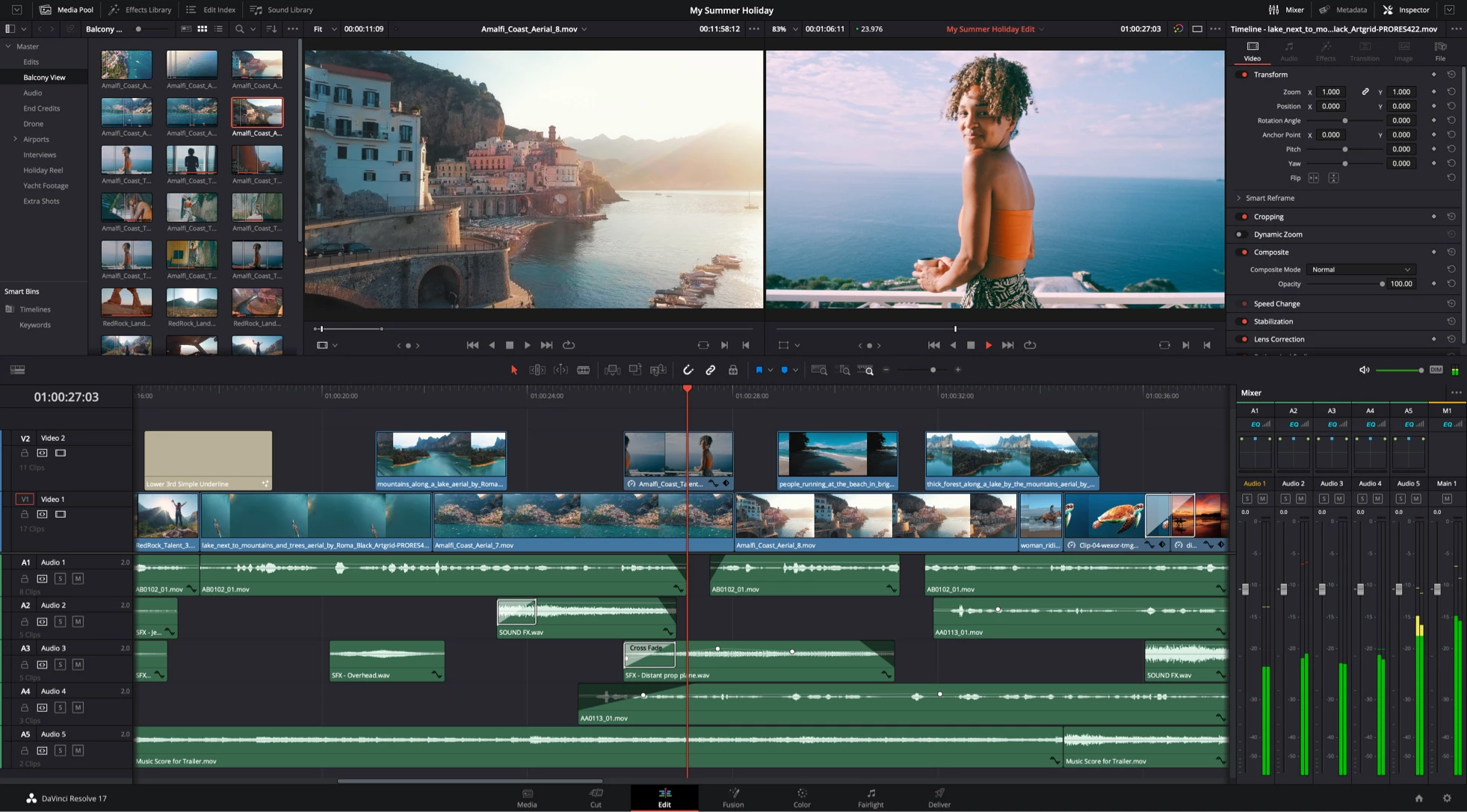
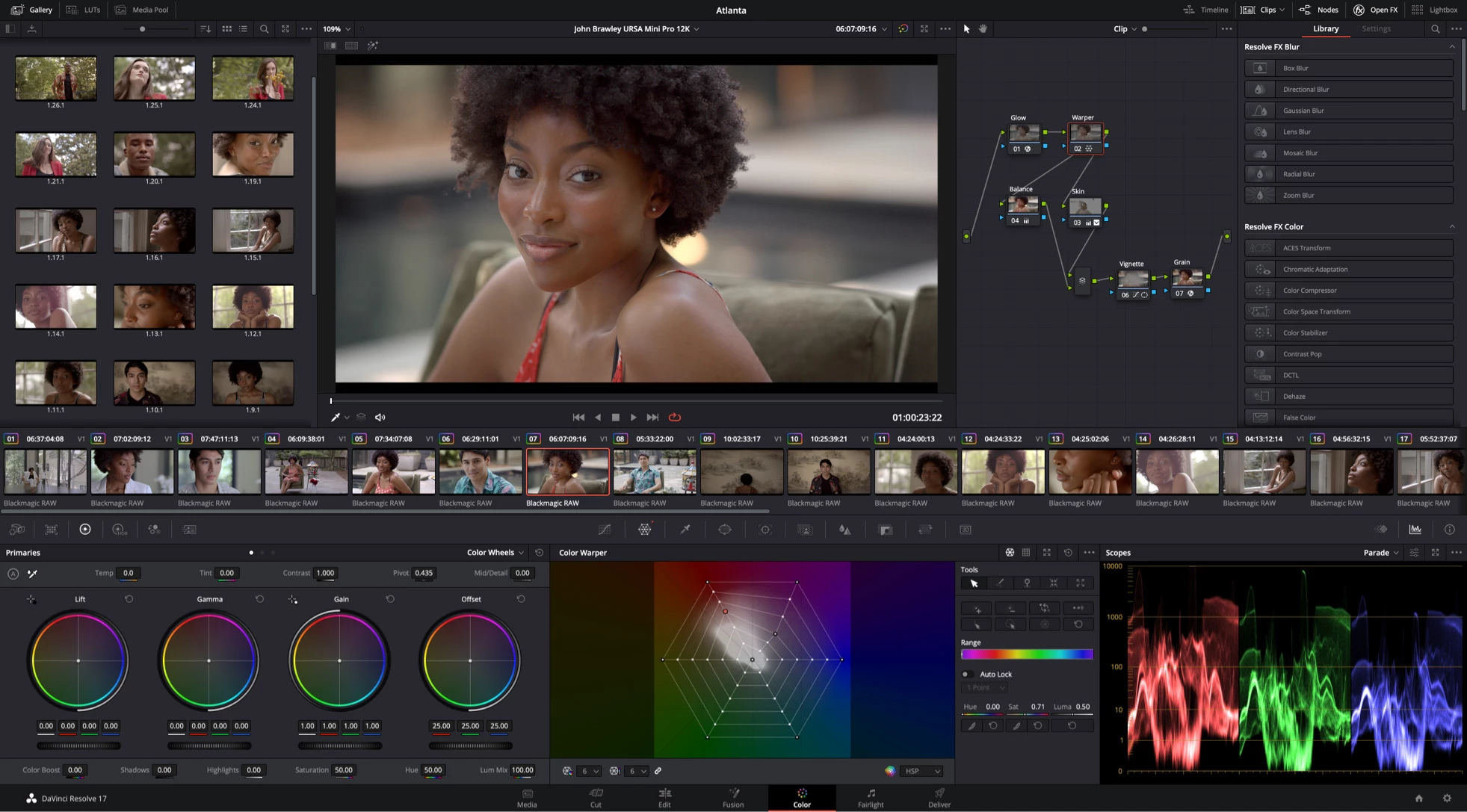


다빈치 리졸브에는 오디오 믹싱, 특수 효과 및 모션 그래픽 기능이 있습니다. 다빈치 리졸브는 단순한 동영상 편집 프로그램 그 이상이라고 생각하시면 됩니다.
기본 편집이나 빠른 소셜 미디어 콘텐츠 제작을 원하는 사용자에게는 다빈치 리졸브의 복잡한 기능들이 오히려 작업을 지체시킬 수 있습니다. 그러나, 이런 다양한 기능을 제공하면서도 완전히 무료로 이용할 수 있다는 점에서, 다빈치 리졸브는 최고의 동영상 편집 프로그램 중 하나라고 말할 수 있습니다.
다빈치 리졸브의 유일한 단점은 이를 최대한 활용하기 위해서 고성능 그래픽 카드가 장착된 컴퓨터가 필요하다는 점입니다. 고급 편집 기능을 원활하게 사용하기 위한 조건이죠. 컴퓨터 사양에 따라 편집이 느려질 수도 있음을 의미합니다.
👆 스펙 :
- 실행 : Windows, macOS, Linux
- 입력 형식 : ARI, MTS, MXF, AVI, CIN, DNG, DPX, CDX, MP4, MXF, EXR, MOV
- 출력 형식 : ARI, MTS, MXF, AVI, CIN, DNG, DPX, CDX, MP4, MXF, EXR, MOV
✅ 장점 :
- 완전 무료
>
- Windows, Mac, Linux에서 사용 가능
- 다양한 용도의 편집 도구
⛔️ 단점 :
- 초보자가 배우기 어려움
- 고급 그래픽 기능 요구
- 고사양 컴퓨터에 최적화
Lightworks
라이트웍스는 동영상 편집을 처음 배우는 분들에게 매우 유용한 프로그램입니다. 이 프로그램은 정교한 트리밍 기능, 다양한 파일 형식 지원, 그리고 유튜브에 업로드하기 좋은 1080p 해상도로의 내보내기 등 다양하고 실용적인 기능을 제공합니다. 이런 기능들 덕분에 라이트웍스는 초보자부터 전문가까지 넓은 사용자 층에게 사랑받고 있습니다.

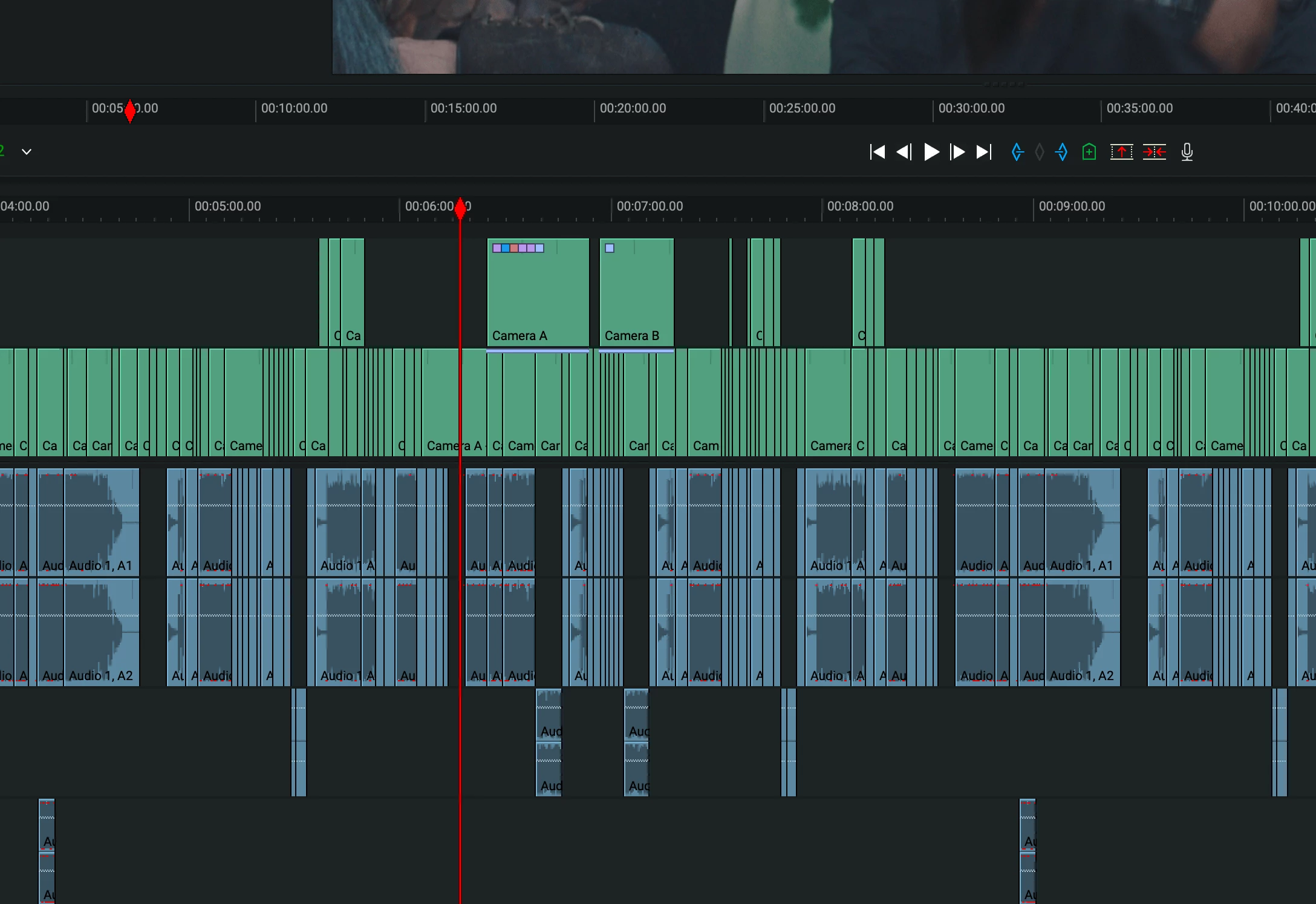

라이트웍스의 가장 주요한 기능 중 하나는 타임라인입니다. 이를 통해 동영상의 크기를 조절하거나 여러 짧은 클립들을 하나로 합칠 수 있습니다. 또한 GPU 가속 기능은 복잡한 렌더링 및 인코딩 작업을 백그라운드에서 처리하므로, 작업이 완료되는 동안에도 편집 작업을 계속 진행할 수 있다는 장점이 있습니다.
라이트웍스는 무료입니다. 단, 고급 기능을 이용하려면 유료 버전을 구매해야 합니다.
👆 스펙 :
- 실행 : Windows, macOS, Linux
- 입력 형식 : 최신 오디오 및 비디오 형식
- 출력 형식 : MP4, MXF, Quicktime, AVI, MTS, MPG, M2T
✅ 장점 :
- 오픈 소스
- 거의 모든 파일 형식 지원
- Youtube/Vimeo에 직접 내보내기
- 동영상 가이드 제공
- 4k 해상도 지원
⛔️ 단점 :
- 유료버전에서만 4K 해상도 지원
- 혼란스럽고 복잡한 인터페이스
OpenShot
오픈샷은 트리밍, 슬라이싱 등의 기본적인 편집 기능을 제공하는 완전한 오픈 소스 프로그램입니다. 이 프로그램은 드래그 앤 드롭 방식으로 동영상을 프로젝트에 쉽게 추가할 수 있습니다. 그 간결한 인터페이스와 직관적인 파일 추가 방식 덕분에, 맥 사용자들은 오픈샷이 iMovie와 유사하다고 느낄 수 있습니다.


오픈샷은 레이어 무제한 추가, 오디오 믹싱, 비디오 트랙 편집 등 iMovie보다 다양한 기능을 제공합니다. 이는 오픈샷이 비록 무료 프로그램이지만, 유료 버전에서만 가능한 고급 기능들을 잘 활용할 수 있게 해줍니다.
오픈샷은 타이틀 템플릿과 특수 효과를 내장하고 있어, 최종적인 수정 작업에 이 프로그램을 활용할 수 있습니다. 더불어, 매력적이며 인상 깊은 14가지 동영상 전환 효과와 함께 오디오 파일, 사진 파일, 4K 동영상, 다양한 코덱 파일 등 여러 형식의 파일을 지원합니다.
👆 스펙 :
- 실행 : Windows, macOS, Linux
- 입력 형식 : QuickTime, AVI, WMV, MPEG 등
- 출력 형식 : MPEG, AVI, MP4, MOV 등
✅ 장점 :
- 무료
- 오픈 소스
- 사용하기 쉬운 인터페이스
⛔️ 단점 :
- 앱 설정에 여러 단계를 거쳐야 함
- 효과가 적용될 때 엄청나게 느림
Filmora
필모라 프로는 영화 편집에 필요한 기능에 충실하며, 경쟁사에서는 찾아볼 수 없는 독특한 기능들을 추가하여 많은 영화 제작자들이 선호합니다. 특히, 작업을 가능한 한 간단하게 처리하고자 하는 사용자들에게 이 프로그램은 큰 도움이 됩니다.





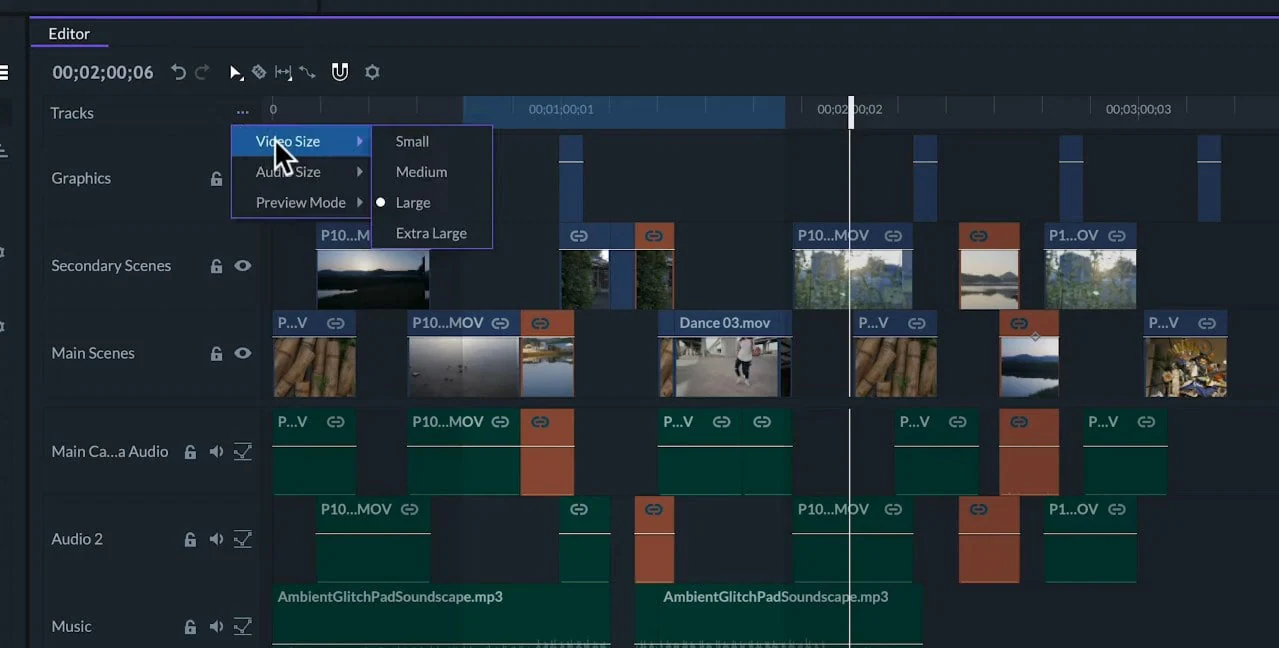
필모라 프로는 사용자 친화적인 인터페이스를 통해 심지어 초보자도 쉽게 사용 방법을 익힐 수 있습니다. 이 프로그램은 특수 효과, 레이어, 그린 스크린 효과, 키프레임, 배경 소음 제거 등의 다양한 도구와 크리에이티브 필터, 3D LUT 기능을 포함하며 4K 해상도까지 지원합니다.
필모라 프로는 업로드를 안전하게 하기 위한 자체 보안 프로그램이 내장되어 있습니다. 필모라 프로는 무료 버전이 있으므로 구매하기 전에 미리 무료 버전을 사용해 볼 수 있습니다. 필모라 프로는 Windows와 macOS에서 모두 원활하게 작동합니다. 하지만, 오디오 클립 삽입 기능은 유료 버전에서만 가능하며 비용이 생각보다 저렴하지 않습니다.
👆 스펙 :
- 실행 : Windows, macOS
- 입력 형식 : MOV, GIF, MP4, WAV, PPT 등
- 출력 형식 : MP4, GIF, MOV
✅ 장점 :
- 무료 체험판
- 4k 해상도 지원
- 복잡한 편집을 위한 여러 미디어 레이어 지원
- Windows 및 Mac 호환
- 환불 보증
- 무료 업데이트
- 우수한 고객 기술 지원 서비스
⛔️ 단점 :
- 구독 가격
- 정식 버전이 비쌈
Blender
블렌더는 모든 운영 체제에서 쉽게 사용할 수 있는 완전히 무료인 오픈 소스 동영상 편집 프로그램이자 3D 애니메이션 편집 프로그램입니다. 블렌더는 복잡한 애니메이션을 편집할 때 자주 사용하고 동영상 편집 도구 모음도 함께 제공합니다. 블렌더는 무료로 사용할 수 있는 프로그램 중에서 사용자들에게 평이 좋은 프로그램 중 하나입니다.




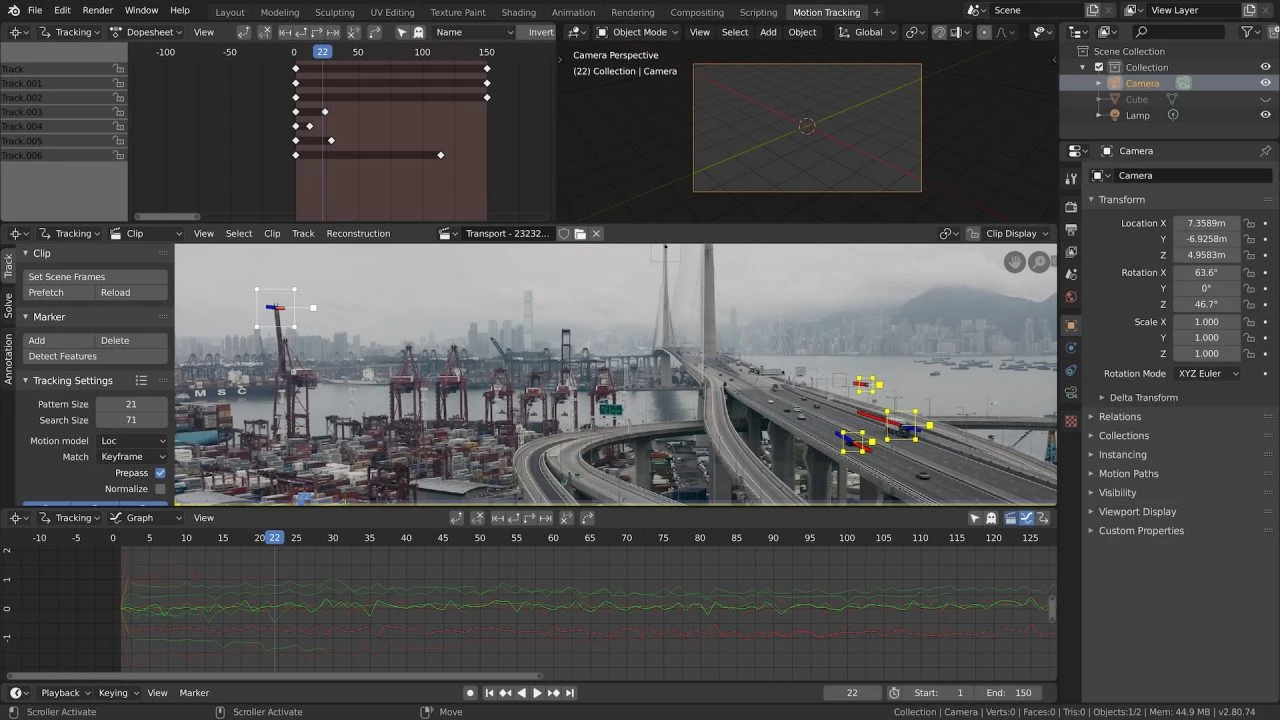

블렌더의 다양한 기능과 활용 범위는 처음 사용하는 사람들에게는 복잡하고 어려울 수 있습니다. 프로그램을 처음 실행했을 때, 다양한 편집 옵션들이 너무 많아서 적응하는데 시간과 노력이 필요합니다.
블렌더는 원래 3D 애니메이션을 위해 개발되었지만, 동영상 편집에도 매우 유용하게 사용됩니다. 그러나 기본적인 편집에 익숙한 사람들에게는 블렌더의 복잡성이 어려움으로 다가올 수 있습니다. 하지만 시간적인 여유가 있고 동영상 편집에 대한 열정이 있는 사람들에게는, 블렌더는 충분히 배울 가치가 있는 프로그램입니다.
👆 스펙 :
- 실행 : Windows, macOS, Linux
- 입력 형식 : 최신 오디오 및 비디오 형식
- 출력 형식 : MOV, MPEG4, MP4, AVI, WMV, MPEG-PS, FLV, 3GPP, WebM
✅ 장점 :
- 무료
- 다양한 동영상 편집 기능
- 3D 애니메이션
⛔️ 단점 :
- 초보자가 배우기 어려움
- 복잡한 사용자 인터페이스
Camtasia
캠타시아는 iOS와 안드로이드용 무료 모바일 앱으로도 잘 알려져 있습니다. 휴대폰으로 동영상을 촬영한 후, 이를 쉽게 컴퓨터의 캠타시아 앱으로 전송할 수 있습니다. 더불어, Youtube나 Vimeo 등의 동영상 플랫폼에 직접 업로드할 수 있는 내보내기 기능도 제공하고 있어 사용자 편의성을 높여줍니다.



캠타시아는 동영상 편집 기능과 화면 녹화 기능이 통합된 올인원 동영상 편집 프로그램입니다. 이를 활용하면 Windows와 macOS 등 모든 플랫폼에서 전문가 수준의 동영상을 제작할 수 있습니다.
캠타시아는 무료 버전을 제공하지 않지만, 30일 동안 무료로 체험해볼 수 있습니다. 이 체험판에는 유료 버전의 모든 기능이 포함되어 있으나, 편집이 완료된 비디오 파일에는 워터마크가 적용됩니다. 즉, 모든 기능을 사용해보고 만족한다면 유료 버전으로 업그레이드를 고려할 수 있습니다.
👆 스펙 :
- 실행 : Windows, macOS
- 입력 형식 : MOV, GIF, MP4, WAV, PPT 등
- 출력 형식 : MP4, GIF, MOV
✅ 장점 :
- 사용하기 쉬움
- 동영상 가이드 제공
- 모바일 앱 연동
- 4k 해상도 지원
⛔️ 단점 :
- 자동 녹음 기능이 없음
- 조금 비쌈
- 오디오 편집이 불완전함
FlexClip
플렉스 클립도 꽤나 쓸만한 동영상 편집 프로그램 중 하나입니다. 사용자 친화적인 인터페이스로 쉽게 프로젝트를 시작할 수 있습니다. 제공되는 기본 템플릿, 스톡 이미지, 오디오 리소스를 활용하면 간편하게 동영상을 제작할 수 있습니다.




플렉스클립은 사용자가 직면한 문제를 해결하도록 동영상 가이드와 설명을 제공합니다. 특히 무료로 이용 가능한 다양한 기능들이 매력적인데, 텍스트, 음악, 이미지, 오버레이, 위젯, 로고 등의 요소를 자유롭게 조정하거나 글꼴과 색상을 변경하고 슬라이드 복제와 슬라이싱 등의 기능을 활용할 수 있습니다.
이 프로그램은 브라우저에서 바로 사용할 수 있으므로 별도의 설치나 다운로드 없이 사용 가능합니다. Google 크롬과 최신 브라우저에서 잘 작동합니다. 플렉스클립은 무료 동영상 편집 프로그램 중 가장 사용하기 쉽습니다. 하지만 선택 가능한 템플릿이 부족하다는 단점과 인코딩 테스트 중에 응답하지 않는 경우가 있어 이 부분은 개선이 필요합니다.
👆 스펙 :
- 실행 : Google Chrome OS
- 입력 형식 : MP4, MOV, WEBM, M4V
- 출력 형식 : 480P, 720P, 1080P MP4
✅ 장점 :
- 웹 기반, 설치할 필요 없음
- 사용하기 쉬움
- 풍부한 기능의 무료 버전(무제한)
- 클라우드 연동으로 자동 저장 및 백업
- 무료 템플릿
- 무료 스톡 이미지, 음악, 동영상 클립
- 1080p로 동영상 내보내기
⛔️ 단점 :
- 실행하려면 인터넷 연결이 필요함
- 종종 느리고 응답 없음
- 템플릿이 너무 적음
ViedoProc
비디오프록은 플렉스클립과는 달리 직접 컴퓨터에 다운로드 및 설치해야 하는 프로그램입니다. 이 프로그램의 특징은 GPU 하드웨어 가속 기능이 내장되어 있어, 고사양 컴퓨터가 아니더라도 일반적인 컴퓨터나 저사양 기기에서도 빠른 비디오 처리 속도를 경험할 수 있다는 점입니다. 이로 인해 사용자들은 효율적으로 동영상을 편집할 수 있습니다.
비디오프록은 모든 운영체제에서 잘 동작하며, 4K, HD 등 대용량 파일 형식의 편집과 처리에 뛰어난 성능을 보입니다. 또한 CPU 부하를 평균적으로 40%까지 줄여주는 기능이 있어, 사용자들이 효율적으로 동영상을 편집하는데 큰 도움을 줍니다.


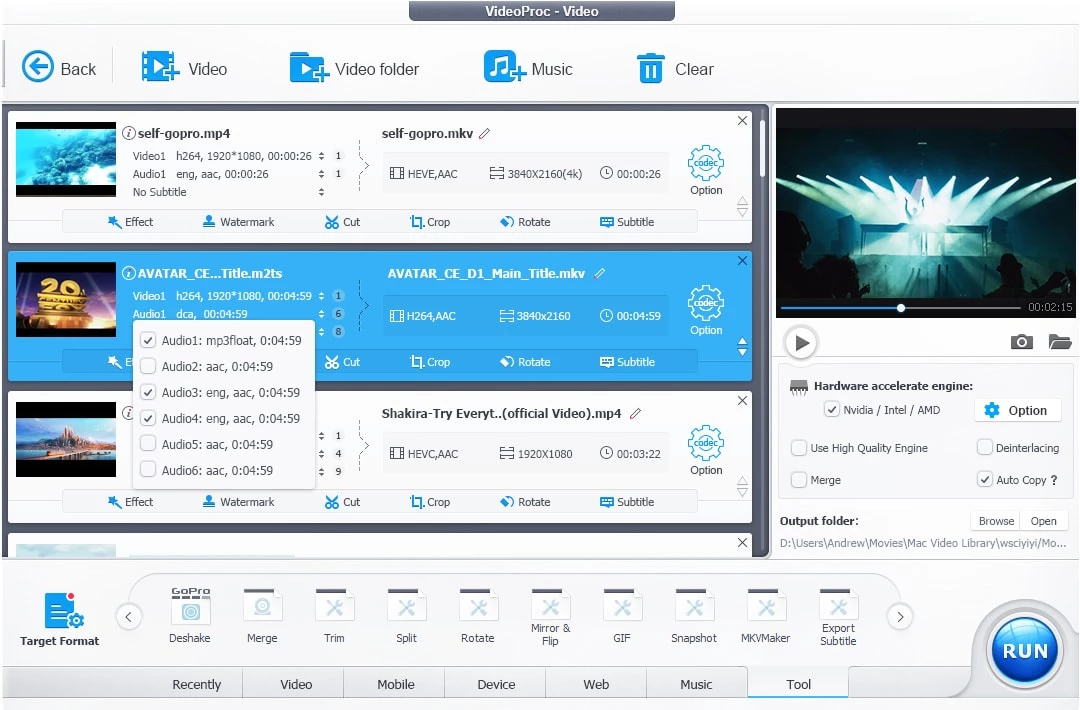
비디오프록은 고품질의 동영상을 편집할 때 사용할 수 있는 라이트한 동영상 편집 프로그램으로 판매되고 있습니다. 간단한 인터페이스를 사용하여 사운드, 텍스트, 자막, 음악 등 다양한 요소를 조정하거나 그레이 스케일, 미러, 엣지, 페인팅, 샤프닝 등의 효과를 활용하여 4K 동영상을 빠르게 자르고 병합하고 조정함으로써 완성도 있는 최종 컷을 만들어낼 수 있습니다.
비디오프록에는 동영상 안정화와 어안 및 노이즈 제거를 위한 기능이 있습니다. 다른 기능으로는 내장 GIF 편집 도구, 동영상 향상, MKV, M3U8 인코딩 등이 있습니다. 비디오 프록은 macOS 10.6 이상과 Windows 7 이상에서 사용 가능하며, 사용자의 필요에 맞게 무료 버전과 세 가지 유료 라이선스 플랜을 선택할 수 있습니다.
👆 스펙 :
- 실행 : macOS 10.6 이상, Widows 7 이상
- 입력 형식 : AVI, MOV, MP4, MOV, MPEG 등
- 출력 형식 : MP4, MOV, WebM, AVI, FLV 등
✅ 장점 :
- 적당한 가격
- 가볍고 유연함
- 대용량 4K 동영상을 쉽게 편집할 수 있음
- 강력한 비디오 편집 기능
⛔️ 단점 :
- 웹 기반 버전 없음
iMovie
애플의 iMovie는 사용자 친화적인 동영상 편집 프로그램 중 하나로, 모든 Mac에 기본적으로 설치되어 있습니다. iMovie는 동영상 편집의 기초를 배우는 데 적합한 도구입니다. 스마트폰이나 GoPro 카메라에서 4K 비디오 클립을 드래그 앤 드롭 방식으로 편집하고 가져올 수 있습니다. 또한, 아이폰이나 아이패드에서 작업을 시작하고 Mac에서 이어서 작업을 완료할 수 있는 인터페이스를 제공합니다.






동영상 외에도 이미지나 오디오 리소스를 프로젝트로 드래그해서 타임라인으로 정렬하여 함께 편집할 수 있습니다.
iMovie는 유튜브, 페이스북, 인스타그램 등의 소셜 미디어 플랫폼으로 직접 내보내기 전에 편집된 동영상에 필터 및 애드온 효과, 테마, 텍스트, 음악을 추가하여 실시간으로 미리 볼 수 있습니다.
👆 스펙 :
- 실행 : macOS, iOS
- 입력 형식 : DV, HDV, AVCHD, AIC, AAC, Motion JPEG/A, iFrame, h.264, MP4, MOV
- 출력 형식 : DV, HDV, AIC, AAC, MP4, MOV
✅ 장점 :
- 4k 해상도 지원
- 기본 동영상 편집에 적합
- 이미 Mac에 설치됨
- 아이폰 및 아이패드와 연동
- 앱 디자인이 예쁨
- 탐색이 쉬움
⛔️ 단점 :
- macOS 전용
- Windows 미지원
Shotcut
샷컷은 Windows와 macOS에서 사용가능한 크로스 플랫폼 무료 오픈 소프 동영상 편집 프로그램입니다. Microsoft 사진 앱보다 좀 더 전문적으로 동영상을 편집하고 싶고 복잡한 인터페이스가 필요하지 않은 사람들에게 적합합니다.



인터페이스가 너무 촌스럽다고 생각할 수 있는데, 무료 버전에서 이렇게 많은 프리미엄 기능을 제공하는 앱을 찾는 것은 쉽지 않습니다. 샷컷을 활용하면 동영상을 편집 프로그램으로 가져오는 과정에서 시간을 크게 절약할 수 있습니다. 이 기능은 특히 대용량 4K 동영상 파일을 처리할 때 큰 장점이 됩니다.
샷컷은 다양한 비디오 파일 형식과 함께 최대 4k 해상도를 지원하며 기본적으로 타임라인 편집 기능을 제공합니다. 또한 동영상 편집 프로그램에는 3점 편집, 필터 매개변수용 키프레임, 트랙 간 비디오 합성을 지원합니다.
👆 스펙 :
- 실행 : Windows, macOS, Linux
- 입력 형식 : 최신 오디오 및 비디오 형식
- 출력 형식 : 최신 오디오 및 비디오 형식
✅ 장점 :
- 다양한 형식 지원
- 기본 타임라인 편집
- 4K 해상도 지원
- 포괄적인 비디오 및 오디오 편집
- 기본 비디오 편집에 적합
- 오픈 소스
- 많은 필터와 효과
⛔️ 단점 :
- 고급 프로젝트에는 적합하지 않음
VideoPad Video Editor
비디오패드 비디오 편집기는 Windows와 macOS에서 모두 호환되는 동영상 편집 프로그램입니다. 비디오패드는 기능이 간단해서 배우기 쉽고 초보자도 빠르게 동영상을 만들 수 있습니다. 다른 전문적인 동영상 편집 프로그램에 비해 최소한의 시간을 들여도 멋진 결과물을 얻을 수 있습니다.


비디오패드의 무료 버전은 초보자에게 적합합니다. 비디오 패드의 유료 버전은 고급 사용자들을 위한 보다 광범위한 기능이 포함되어 있습니다. 또한 비디오패드는 소셜 미디어용 비디오를 만드는데 적합합니다. 간단한 드롭다운 메뉴를 통해 온라인 웹 어디에나 쉽게 업로드할 수 있습니다.
👆 스펙 :
- 실행 : Windows, macOS
- 입력 형식 : WMV, AVI, MPV, DIVX 등
- 출력 형식 : WMV, AVI
✅ 장점 :
- 무료
- 친숙한 사용자 인터페이스
- 초보자도 배우기 쉬움
- 소셜 미디어에 최적화
⛔️ 단점 :
- 특수 효과가 적음
VSDC Video Editor
VSDC는 텍스트, 선, 차트, 기타 특수 효과를 추가하여 프레젠테이션이나 슬라이드를 만들 때 적합한 동영상 편집 프로그램입니다. 타임라인 상의 어느 위치든 자유롭게 조정할 수 있는 비선형 편집 도구를 무료로 제공하여 사용자의 다양한 요구에 부응하며, 이러한 기능들로 인해 VSDC는 매우 유용한 동영상 편집도구로 인정받고 있습니다.




VSDC는 개체 변형, 색상 보정, 전환 효과, 필터 및 특수 효과와 같은 다양한 카테고리에서 여러 오디오 효과 및 시각 효과를 제공합니다. 또한 인스타그램 스타일의 필터나 색상 보정 및 흐림 효과가 포함되어 있고, 마스크 도구도 있어서 동영상에 얼굴 가리기 효과를 적용할 수 있습니다.
VSDC는 또한 번들로 제공되는 간편한 4K 및 HD 편집 기능으로 소셜 미디어 사이트(페이스북, 트위터, 유튜브 등)에 편집된 동영상 파일을 바로 내보낼 수 있습니다.
👆 스펙 :
- 실행 : Windows
- 입력 형식 : AVI, QuickTime(MP4/M4V, 3GP/2G2, MOV, QT), HDVideo/AVCHD(MTS, M2TS, TS, MOD, TOD), WindowsMedia(WMV, ASF, DVR-MS), DVD/VOB, VCD/SVCD 등
- 출력 형식 : AVI, DVD, VCD/SVCD, MPEG, MP4, M4V, MOV, 3GP/3G2, WMV, MKV, RM/RMVB, FLV, SWF, AMV, MTV
✅ 장점 :
- 광범위한 출력 형식
- 초보자도 배우기 쉬움
- 다양한 특수 효과
⛔️ 단점 :
- 고객 기술 지원이 무료가 아님
- Windows 전용
13. Hitfilm Express
히트필름 익스프레스는 전문가 수준의 우수한 동영상 편집 프로그램으로, 고급 편집자와 일반 사용자 모두에게 적합합니다. 이 프로그램은 무료로 제공되지만, 설치 및 다운로드를 위해선 SNS 계정을 통해 제조사에 연락하는 절차가 필요합니다. 이런 번거로움이 있음에도 불구하고 그 성능과 기능 때문에 많은 사용자들이 선택하는 동영상 편집 도구 중 하나입니다.



히트필름은 슬라이싱, 트리밍, 오디오 편집과 같은 필수 도구가 내장되어 있는 방대한 특수 효과 리소스도 무료로 제공합니다. 히트필름 익스프레스는 동영상 편집 과정을 배울 수 있는 훌륭한 편집 도구이며 추가적인 기능을 원한다면 월 12,000원의 프리미엄 가격으로 확장 팩을 구매할 수 있습니다.
👆 스펙 :
- 실행 : Windows, macOS
- 입력 형식 : AVCHD, AVI, DV, MP4, MPEG, MOV, MMV
- 출력 형식 : AVI, MP4
✅ 장점 :
- 무료
- 직관적인 선형 편집 도구
- 편집 후 쉽게 내보낼 수 있음
⛔️ 단점 :
- 일부 고급 기능은 추가 기능으로 유료임
Microsoft Photos
Windows Movie Maker를 이제는 사용할 수 없지만, 대신에 Microsoft 사진이 있습니다. Microsoft 사진은 Windows 10에서 무료로 이용할 수 있는 동영상 편집 프로그램으로, 간단하면서도 필요한 기능들을 충분히 제공합니다. 이를 통해 사용자들은 쉽고 빠르게 동영상을 편집하고 공유할 수 있습니다.


단순한 인터페이스 때문에 비판을 받았던 Windows 10의 Microsoft 사진이지만, 이제는 기본 편집 기능을 포함해 크게 발전하였습니다. 기본적인 요소를 충실히 지키면서도 필요한 모든 기능을 갖춘 Microsoft 사진은 초보자들도 쉽게 프로젝트를 처리할 수 있는 기대 이상의 동영상 편집 앱입니다.
Microsoft 사진 앱은 초보자들에게 아마도 가장 직관적인 동영상 편집 인터페이스를 제공하는 앱 중 하나일 겁니다. 썸네일 에디터 타임라인을 통해 3점 버튼 편집, 재생/일시중지, 앞뒤로 재생 컨트롤 등을 활용하여 동영상을 손쉽게 자르고 분할할 수 있습니다.
👆 스펙 :
- 실행 : Windows 10, Windows 11, Xbox
- 입력 형식 : (애니메이션) GIF, BMP, JPEG , JPEG XR, PNG, ICO, RAW, PANO, TIFF
- 출력 형식 : MP4
✅ 장점 :
- 무료
- 간단한 사용자 인터페이스
⛔️ 단점 :
- 제한된 기능
- Windows에서만 사용 가능
- 최신 파일 형식을 지원하지 않음
Clipchamp
클립챔프는 단언컨데 온라인에서 사용할 수 있는 최고의 무료 동영상 편집 프로그램입니다. 클립챔프는 최신 인터페이스와 멋스러운 디자인을 제공합니다. 무료 버전은 제한적이고 일부 고급 기능을 사용하려면 버퍼링이나 오류가 발생한다는 이야기가 있습니다. 그러나, 유료 버전은 풍부한 기능과 함께 대부분의 사용자들에게 좋은 평을 받고 있습니다.




클립챔프는 사용하기 쉽고 직관적이며 몇 분 안에 새 동영상이나 편집된 동영상을 만들 수 있습니다. 클립챔프는 편집된 동영상을 사용자 정의할 수 있도록 템플릿, 스톡 이미지, 오디오, 비디오 클립 등 광범위한 라이브러리를 제공합니다. 이를 통해 고화질 동영상을 빠르고 쉽게 압축, 변환, 녹화 및 생성할 수 있는 강력한 옵션을 가지고 있습니다.
클립챔프는 브라우저에서 바로 사용할 수 있으므로 따로 설치하거나 다운로드할 필요가 없습니다. Google 크롬이나 최신 브라우저에서 잘 작동합니다. 그러나, 무료 버전은 다른 유료 버전에 있는 고급 기능을 포함하지 않습니다. 예를 들어 처음 2개의 프로젝트만 1080p 형식으로 내보낼 수 있습니다.
👆 스펙 :
- 실행 : Mac, Windows, Linux, Chrome OS
- 입력 형식 : MP4, MOV, WEBM, AVI, DIVX, FLV, 3GP, WMV, VOB, DCM, MKV
- 출력 형식 : MP4, WebM, ASF/WMV, Flash 비디오(FLV) 또는 (애니메이션) GIF
✅ 장점 :
- 무료
- 배우기 쉽고 사용하기가 매우 편함
- 워터마크 없음
- 설치할 프로그램 없음
- 브라우저 내에서 작동
- 합리적인 요금제
⛔️ 단점 :
- 잦은 오류
- 느린 업로드
- 무료 버전에는 기능이 부족함
- 무료 버전에서는 480p 내보내기로 제한됨
- 유료 버전 사용 중에도 추가 구매가 필요할 수 있음
최고의 무료 동영상 편집 프로그램을 선택하는 방법
구매 결정 전에 반드시 먼저 무료 평가판을 사용해보세요. 온라인에서 사용하거나 다운로드하여 오프라인에서 사용 가능한 무료 앱들도 많이 있습니다. 선택지가 다양하므로, 구매 전에 여러 가지를 체크해볼 수 있습니다. 물론, 일부 기능은 무료 평가판에서 제한될 수 있지만, 그럼에도 불구하고 우선 시도해보는 것이 좋습니다.
전문적인 동영상 편집 프로그램에 투자하는 것은 비용 문제뿐만 아니라 많은 시간과 에너지가 필요합니다. 동영상 편집 분야에서 경력을 쌓으려는 계획이 있다면 고가의 프리미엄 동영상 편집 프로그램에 투자하는 것 합리적일 수 있습니다. 그러나, 간단한 편집만 하려는 경우 파이널 컷 프로 및 어도브 동영상 편집 프로그램에 몇 십만 원씩 쓸 필요가 없습니다. 무료 버전으로 입문하여 천천히 전문적인 편집 능력을 기르는 것도 나쁘지 않습니다.
무료 동영상 편집 프로그램을 선택할 때 고려해야 할 몇 가지 중요한 요소가 있습니다. 첫째로, 사용자 인터페이스가 좋아야 합니다. 그러나, 사용자 인터페이스가 전부는 아닙니다. 초보자가 효율적으로 영상 편집을 수행하기 위해 인터페이스에 적응하는 것은 어려울 수 있습니다. 그런 의미에서, 전문가가 아닌 이상 사용자 인터페이스가 좋다 나쁘다 따지는 것은 의미가 없습니다.
다음으로 고려해야 할 것은 필요에 따라 크로스 페이드, 디졸브, 트리밍, 자르기 등의 기본적인 전환 옵션을 제공하는지입니다. 또한 특수 효과도 중요한 요소입니다. 많은 사람들이 '효과를 넣으면 더 인기 있을 것'이라고 생각하여 불필요한 특수 효과를 사용하지만, 대부분의 경우 필요치 않습니다. 마지막으로 오디오와 자막 처리 기능도 갖추고 있어야 합니다. 이는 모든 작업을 한 번에 처리하면서 동시에 편집 과정을 간소화할 수 있기 때문입니다.
동영상 편집 프로그램을 선택할 때 가장 중요한 요소 중 하나는 안정성입니다. 이는 컴퓨터의 사양과 하드웨어에 따라 달라집니다. 따라서, 구입 전에 반드시 자신의 컴퓨터에서 해당 프로그램이 잘 작동하는지 테스트해야 합니다. 또한, 안정성만큼 중요한 것은 호환성입니다. 여러 파일 유형을 지원하는지, 원하는 출력 형식과 호환되는지 확인해야 합니다. 이걸 체크 잘 하면 좋은 동영상 편집 프로그램을 선택할 수 있습니다.
마지막으로 동영상 편집 프로그램을 선택할 때 사용자 커뮤니티 및 기술 지원 여부와 그 품질을 확인합니다. 사용자 커뮤니티나 포럼이 있다면, 다른 이용자들에게 질문하거나 도움을 줄 수 있습니다. 또한 프로그램을 구입하거나 장기 구독을 하기로 마음먹었다면 문제가 발생할 경우에 대비하여 편집 프로그램에 기술 지원이 제대로 제공되는지도 확인해야 합니다.
무료 동영상 편집 프로그램의 경우 기술 지원이 없을 수 있습니다. 이럴 때 사용자 포럼 및 블로그 콘텐츠는 훌륭한 정보원입니다. 문제가 발생할 때 온라인으로 공유하면 빠른 해결로 이어지며 동일한 문제를 가진 다른 사람들을 도울 수 있습니다.
무료로 멋진 비디오 콘텐츠 만들기
선택할 수 있는 동영상 편집 프로그램 앱이 너무 많기 때문에 어려움을 겪었다면 선택의 폭을 좁히는데 도움이 되었기를 바랍니다. 이 글에서 중점적으로 살펴본 모든 프로그램들은 대부분 평이 좋고 각각의 장점이 있습니다.
동영상 편집의 요령을 배우기 시작하기 위해 적합한 편집 도구를 선택하는 것이 어렵고 겁이 날 수 있지만, 이 글을 통해 올바른 선택을 하셨으면 좋겠습니다. 최고의 동영상 편집 프로그램 앱을 사용하여 고품질 동영상을 만들 수 있기를 바랍니다.